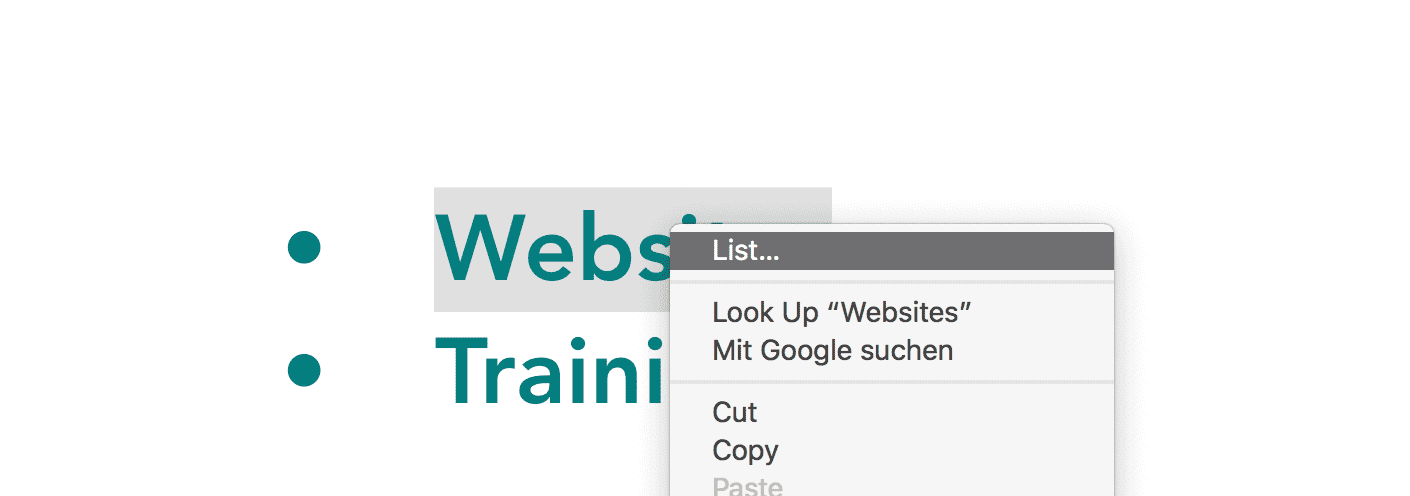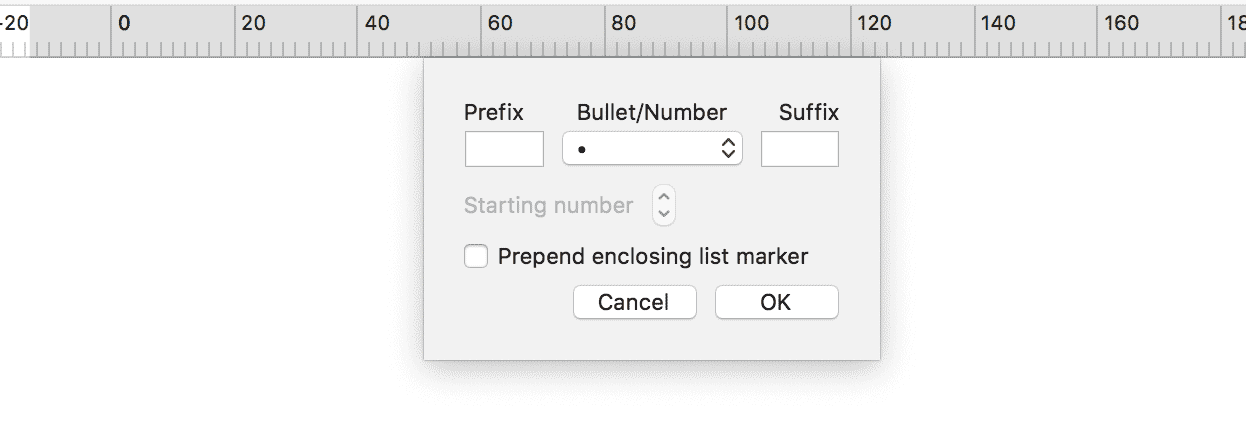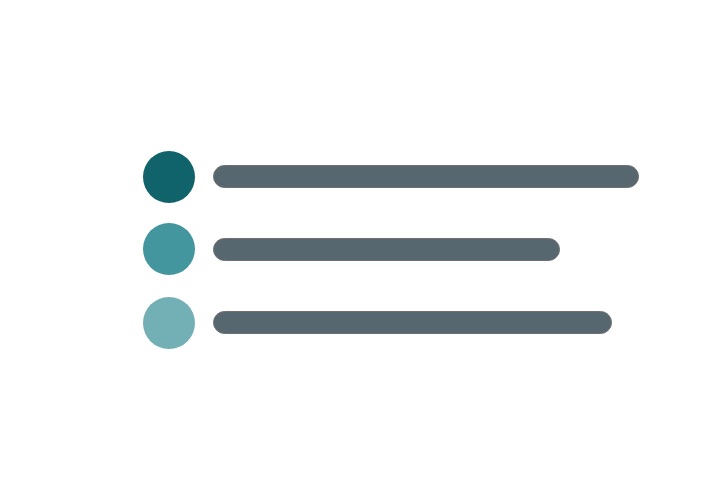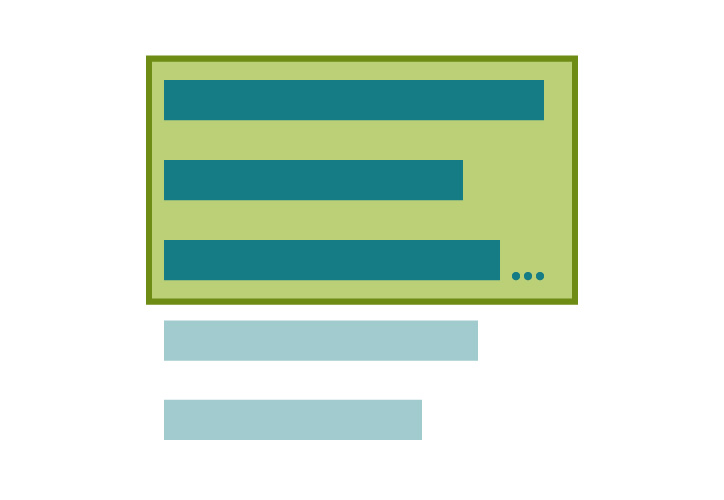Sketch: Erweiterte Typografie-Einstellungen und Formatierung für Listen
In Sketch gibt es zahlreiche versteckte Optionen um Schrift und Text zu optimieren.
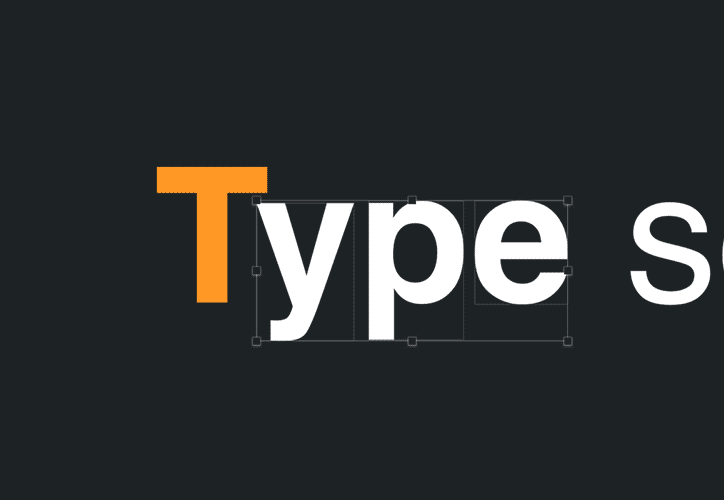
Die typografischen Möglichkeiten von Sketch scheinen auf den ersten Blick überschaubar zu sein. Zwar stimmt es, dass in Layoutprogrammen wie InDesign die typografischen Möglichkeiten deutlich umfangreicher sind, aber auch in Sketch gibt es zahlreiche versteckte Optionen um Schrift und Text zu optimieren.
Erweiterte Einstellungen für Versalien und unterstrichenen Text
Sobald ein Textrahmen ausgewählt ist, stehen rechts in den Einstellungen die Optionen zum Editieren dieses Textes zur Verfügung. Im oberen Bereich des Bedienfelds kann über das Zahnrad-Icon eine weitere Einstellungsebene eingeblendet werden. Dort lassen sich Texte in Versalien setzen, unterstreichen oder in Kleinbuchstaben setzen.
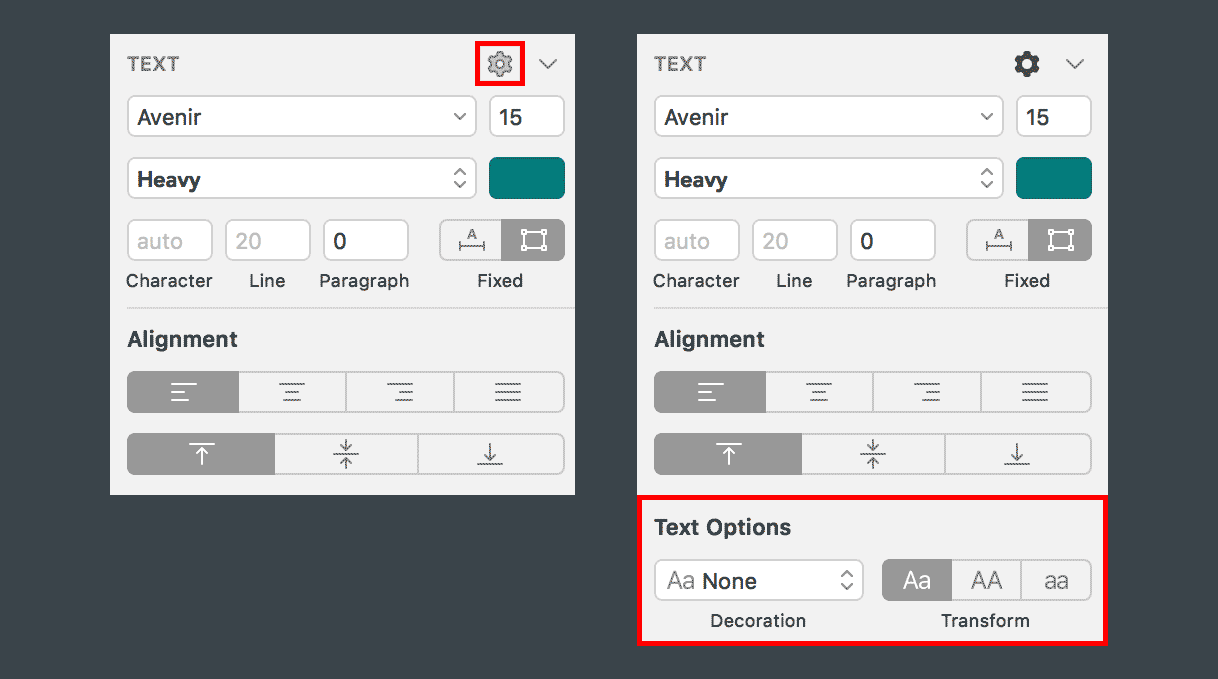
Detaileinstellungen für Typografie
Wenn die erweiterten Einstellungen nicht ausreichen – beispielsweise da Mikrotypografische Einstellungen wie Ligaturen, hoch- und tiefgestellte Zahlen o.ä. vorgenommen werden sollen – gibt es in Sketch noch weitere Möglichkeiten.
Unter dem Eintrag »Text« in der Menüleiste stehen entsprechende Optionen zur Verfügung.
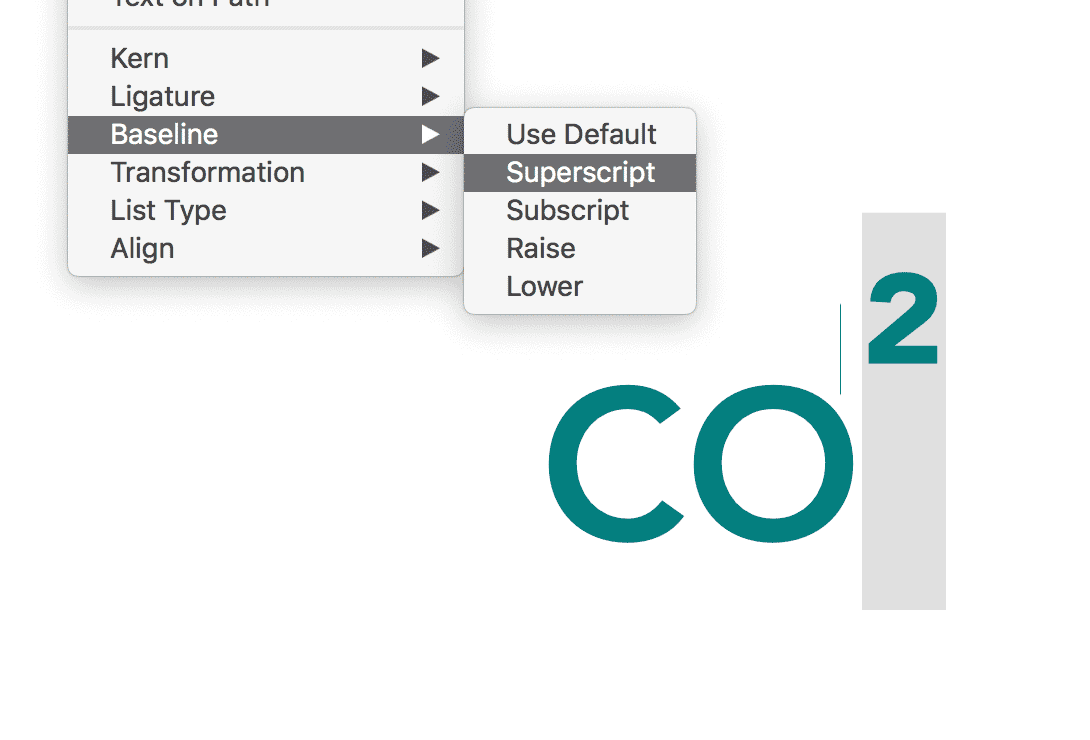
Sollte auch das nicht ausreichen, kann unter »View → Show Fonts« ein weiteres Bedienfeld aktiviert werden. Dort wiederum kann unter den »Einstellungen (Zahnrad) → Typografie« ein Bedienfeld für Detailtypografie aktiviert werden.
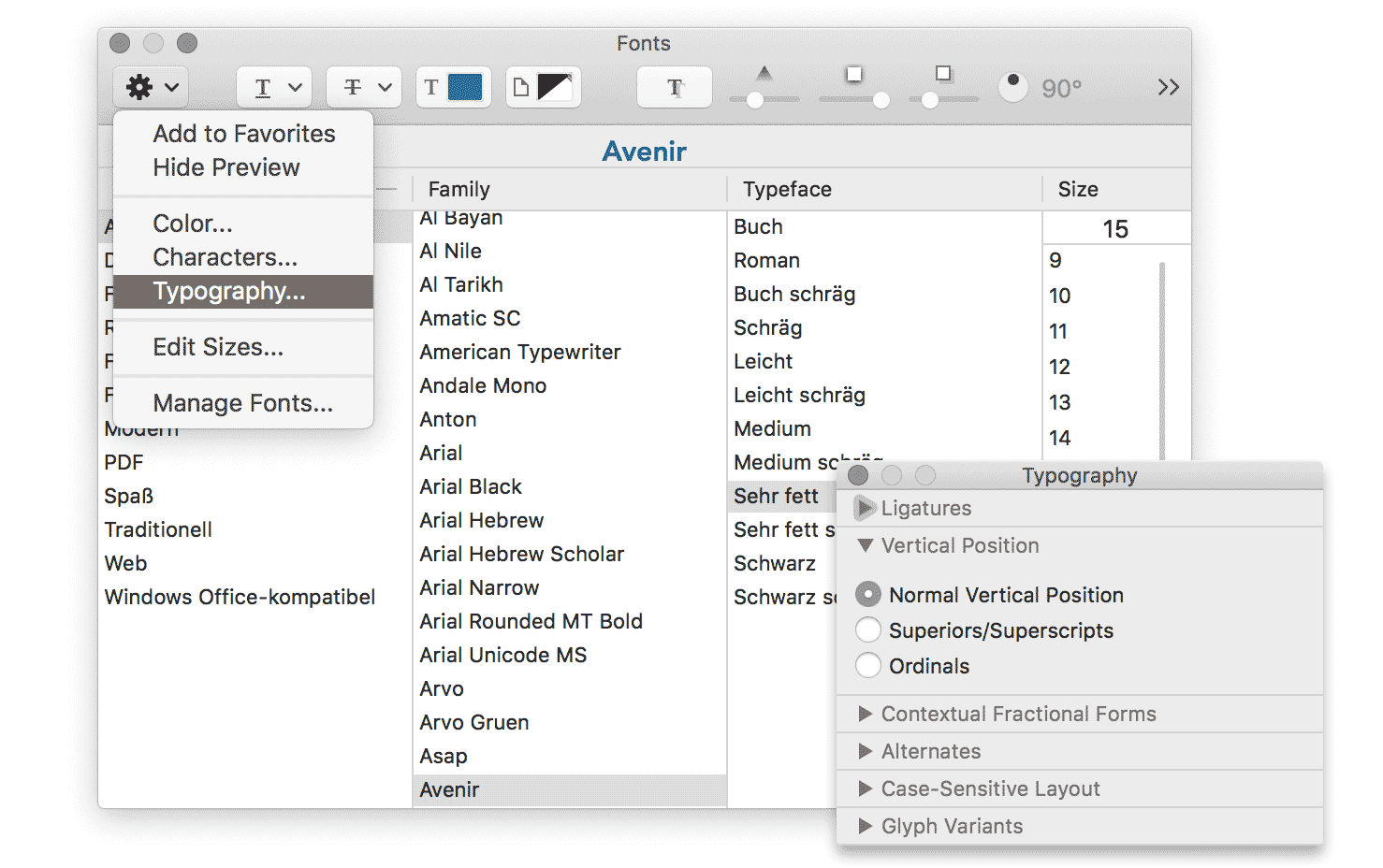
Listen formatieren
In Sketch können Texte unkompliziert als geordnete bzw. als ungeordnete Listen formatiert werden. Voraussetzung dafür ist ein Textrahmen mit mindestens einer Zeile Text. Anschließend kann unter »Text → List Type« die gewünschte Listenart gewählt werden.
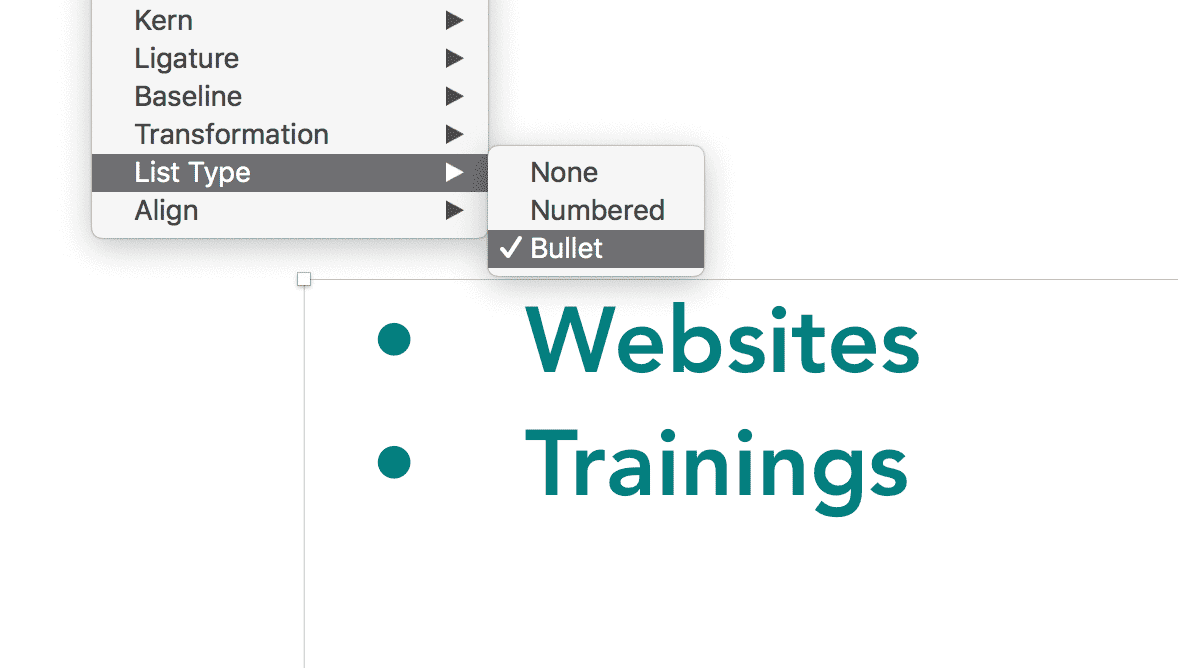
Wenn detaillierte Listen-Formatierungen gewünscht sind, markiert einen Listeneintrag und wählt aus dem Kontextmenü (Rechtsklick) den Eintrag »List«. Anschließend kann die Formatierung detailliert mit Präfix und Suffix formatiert werden.